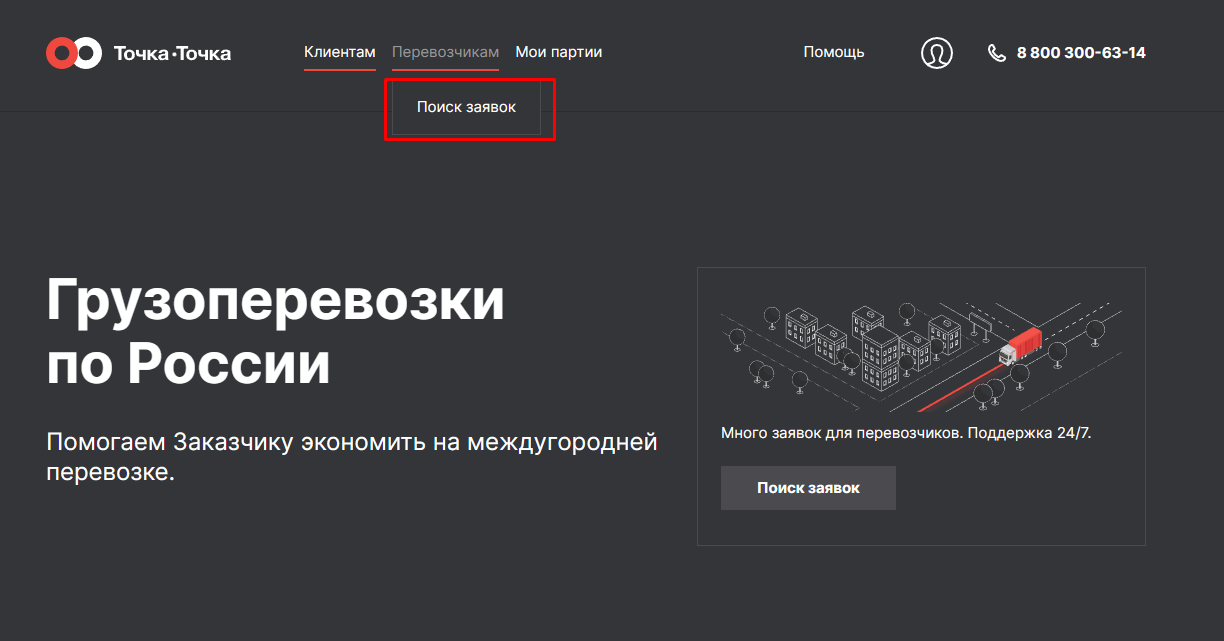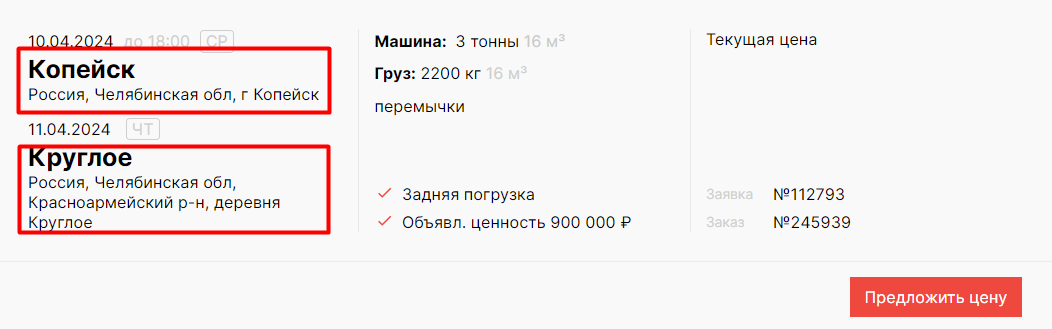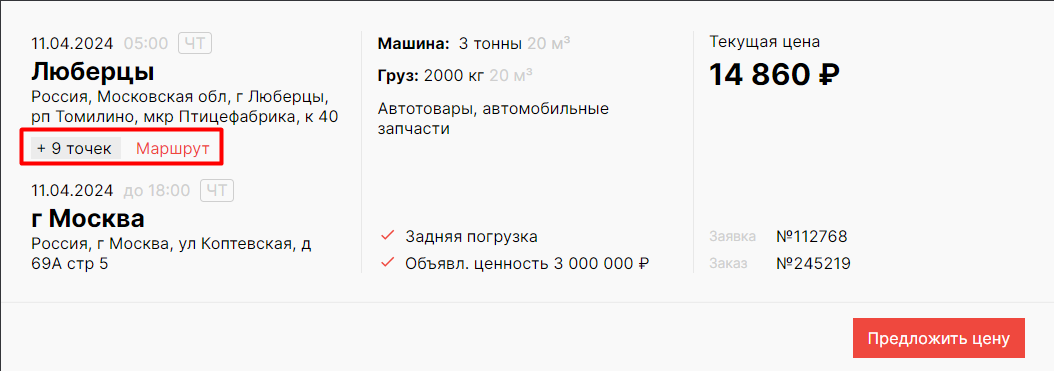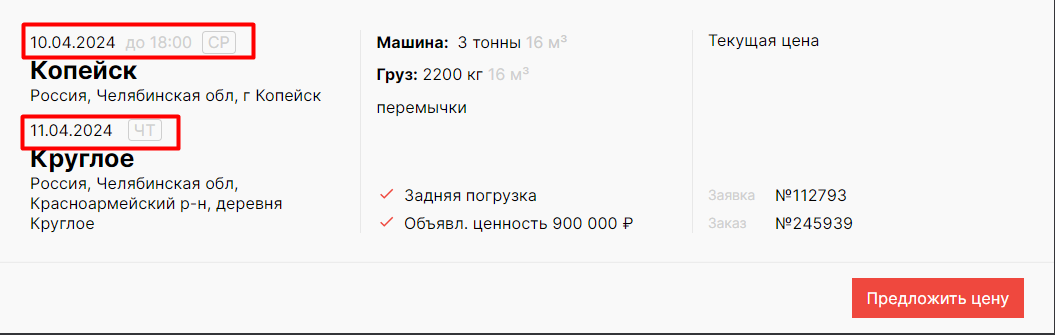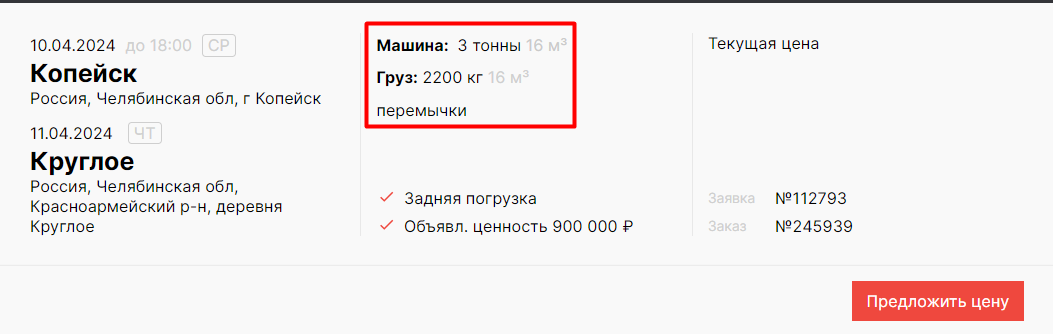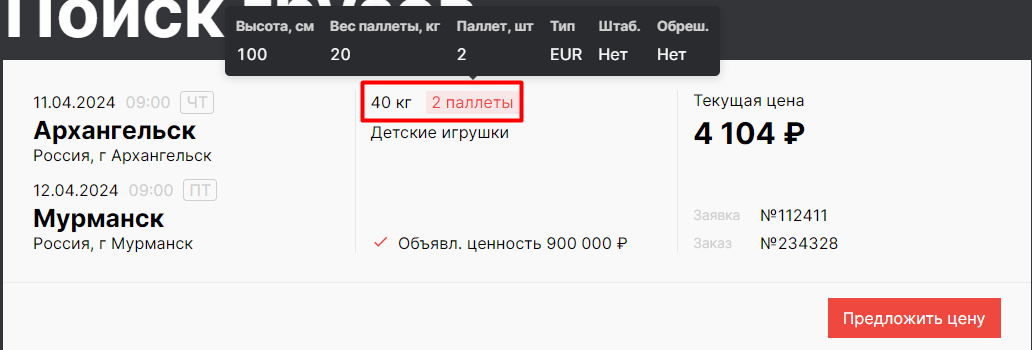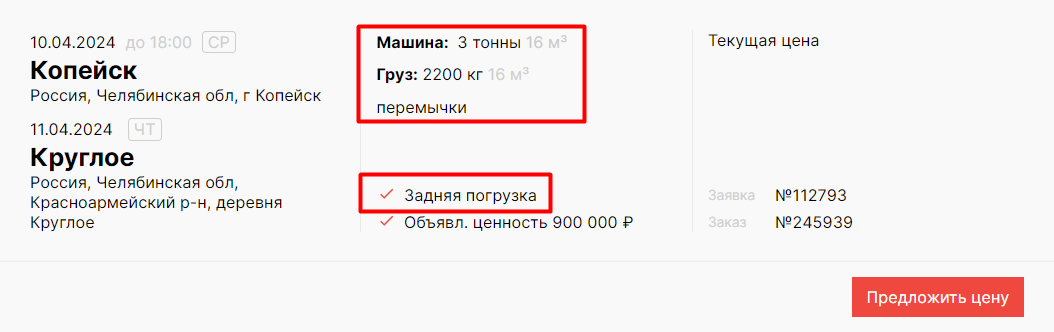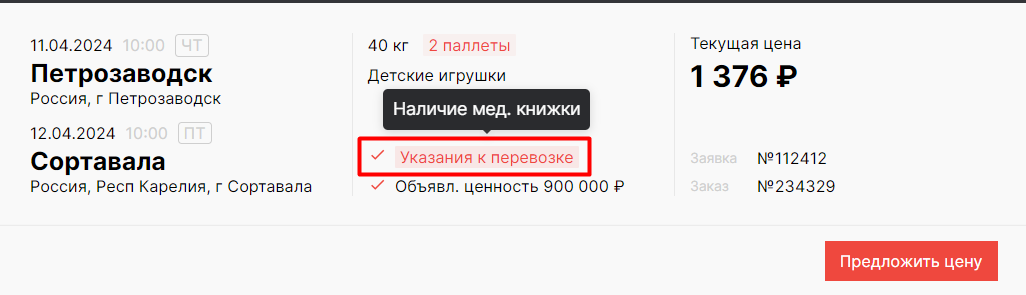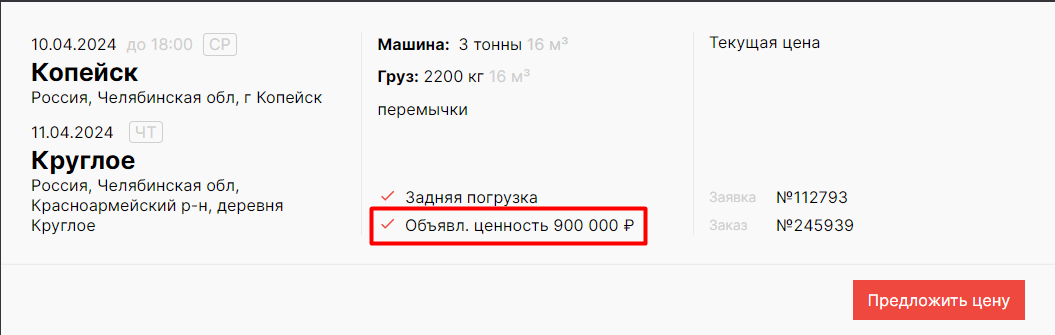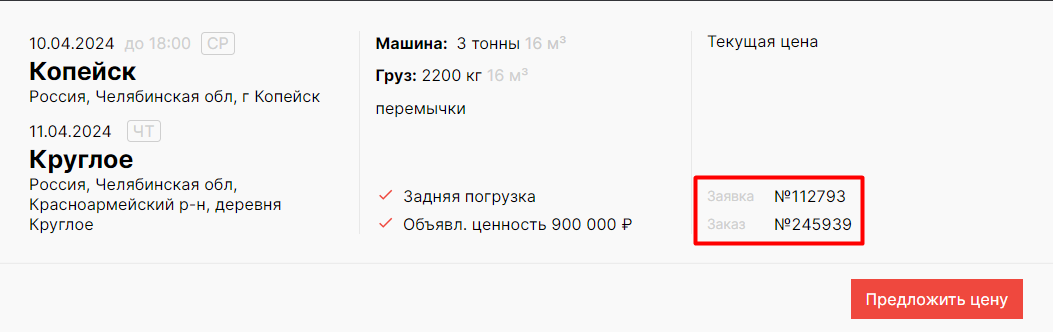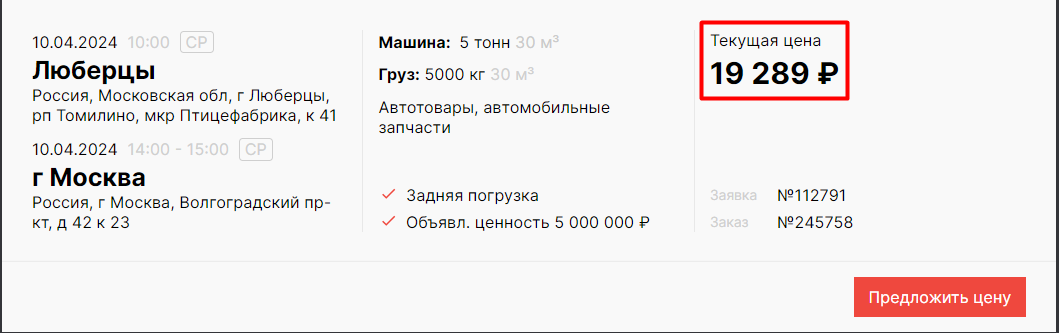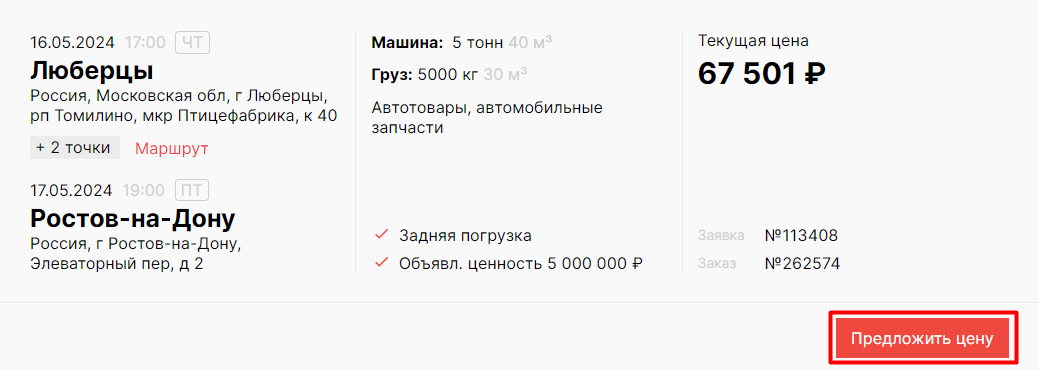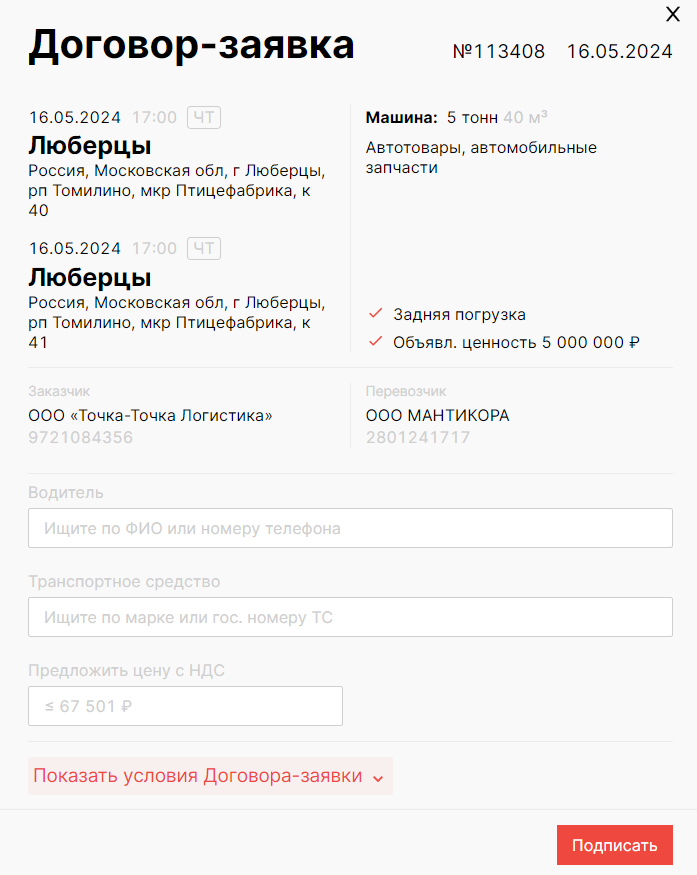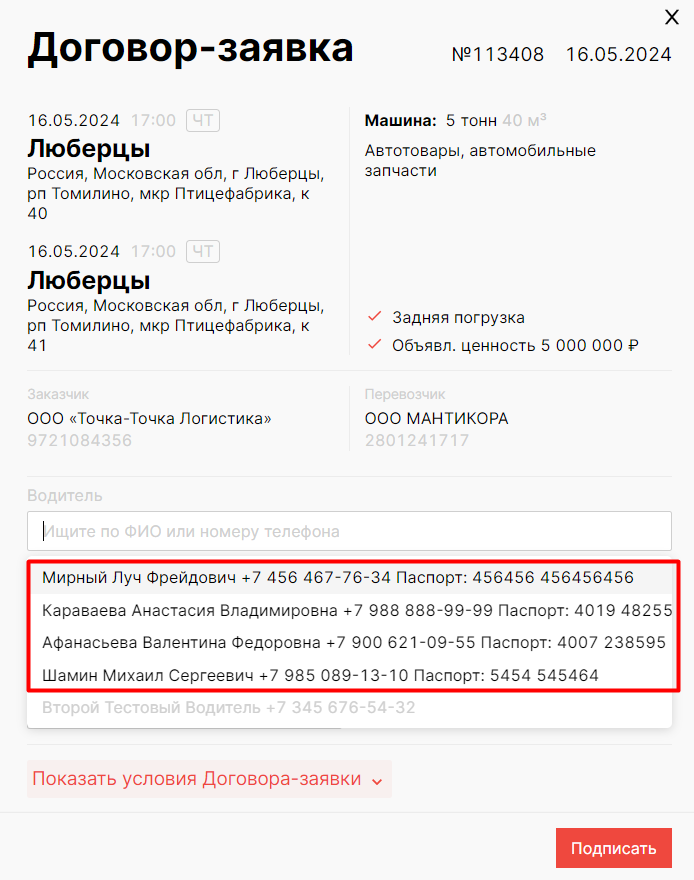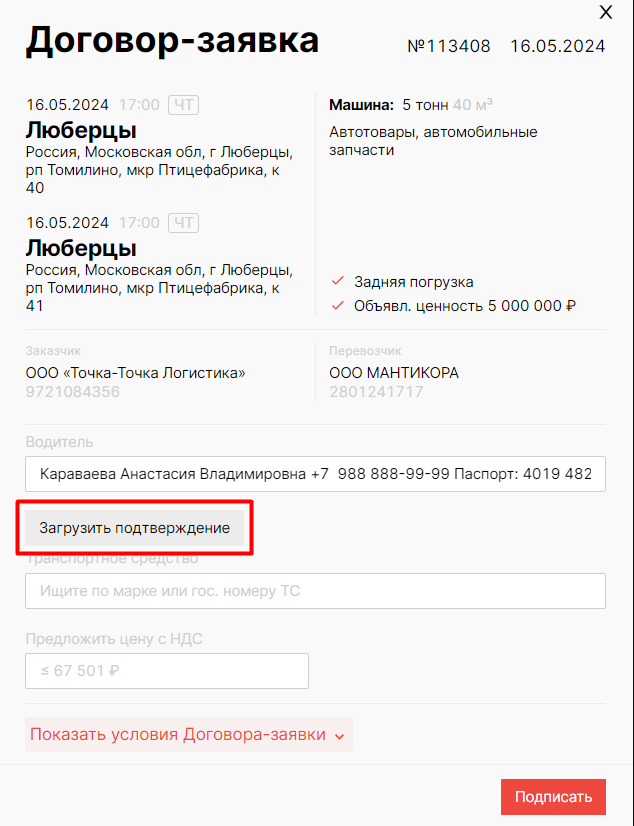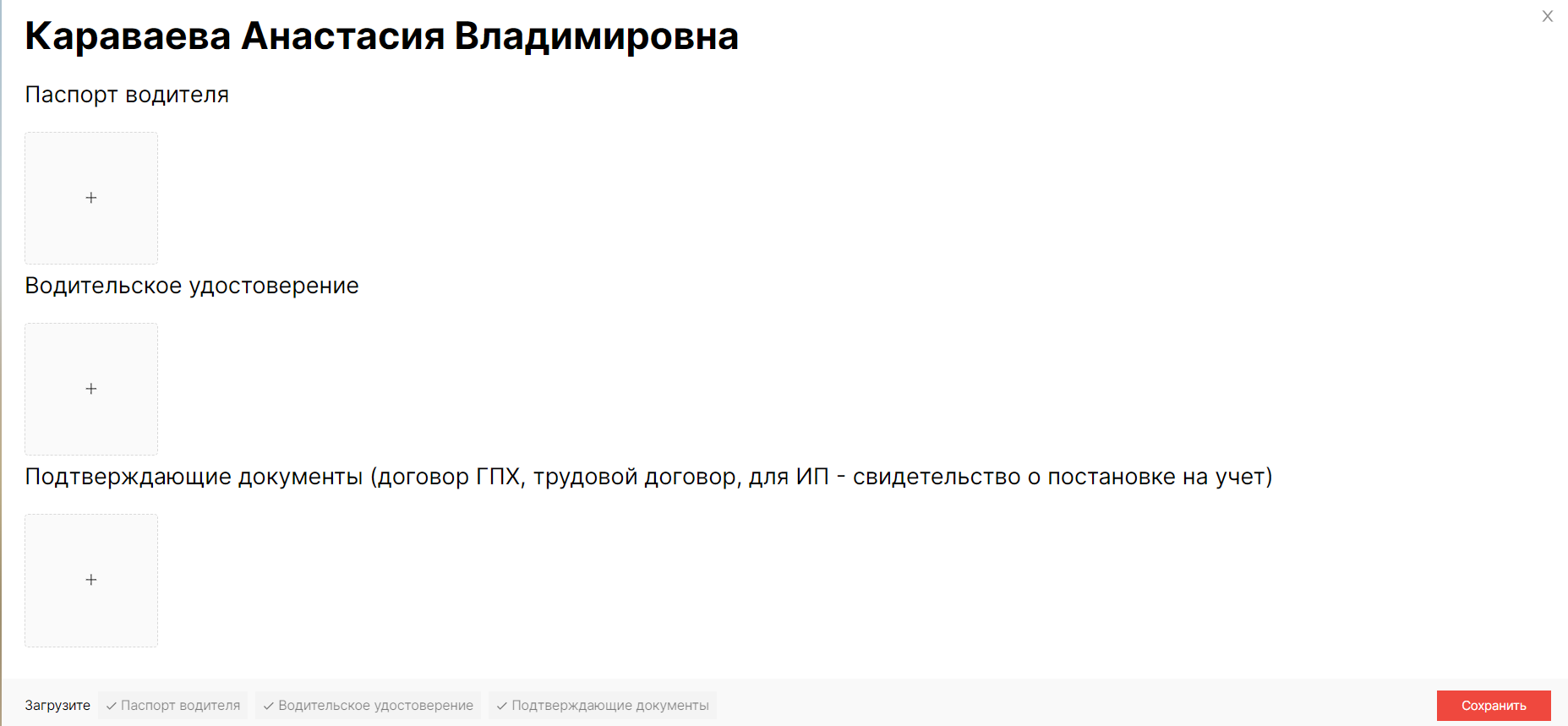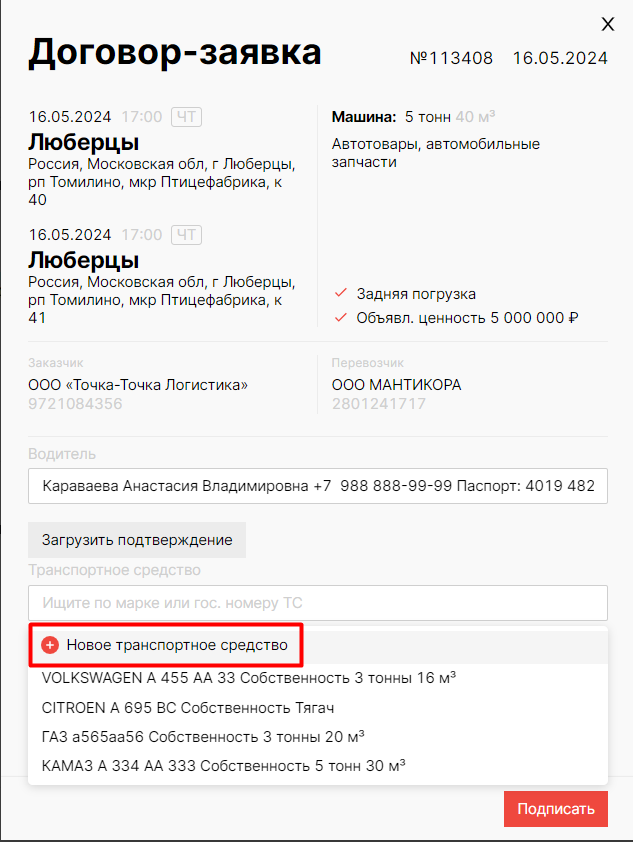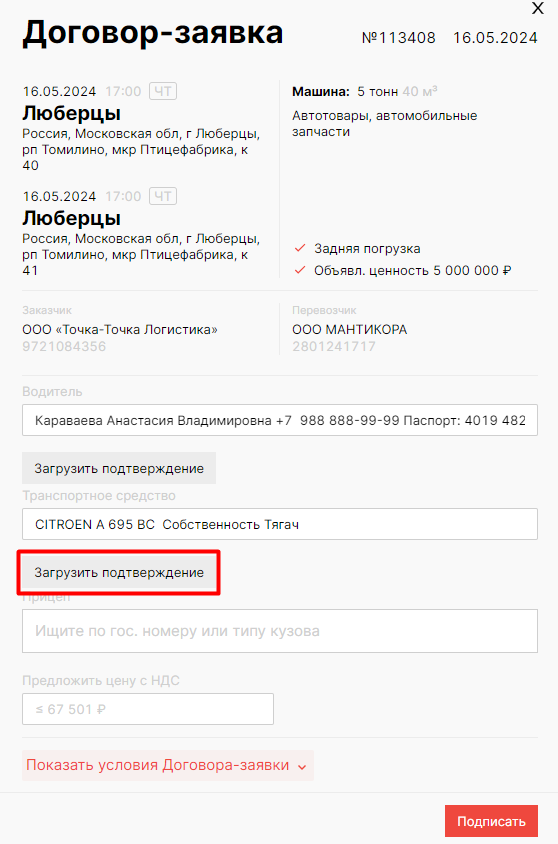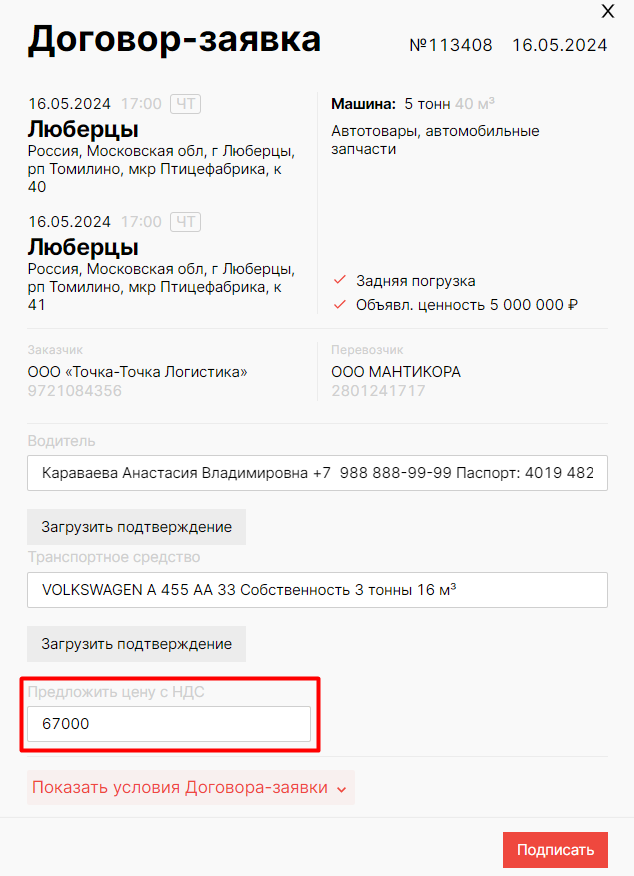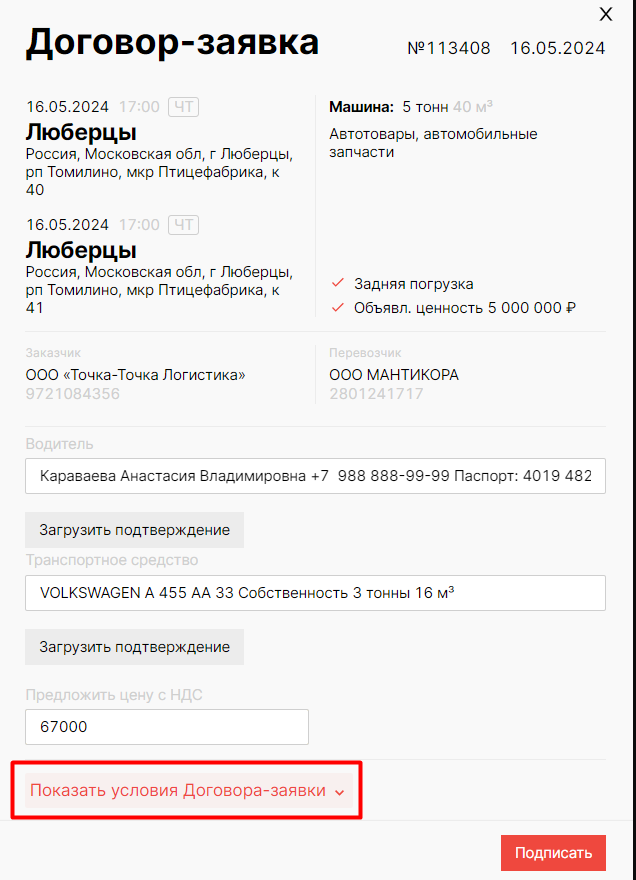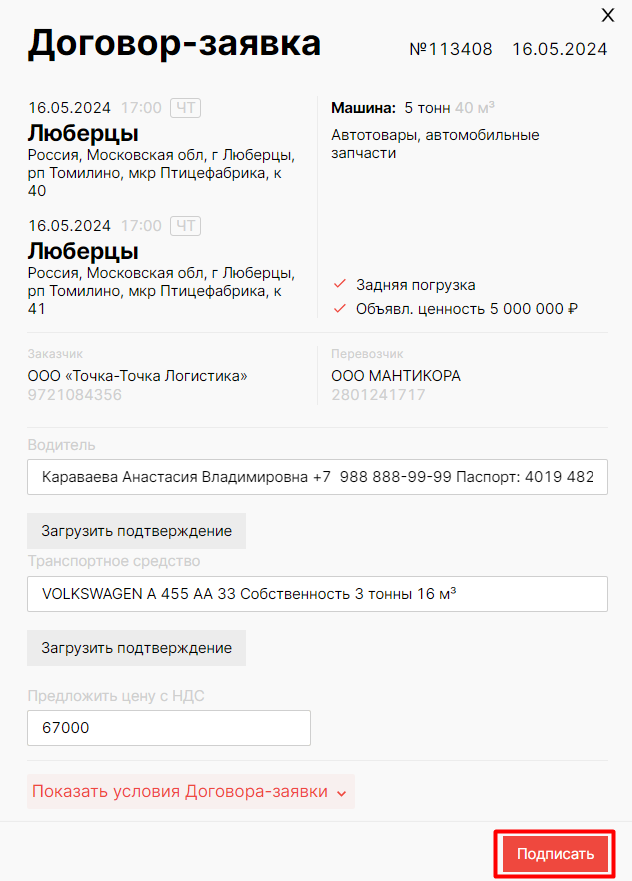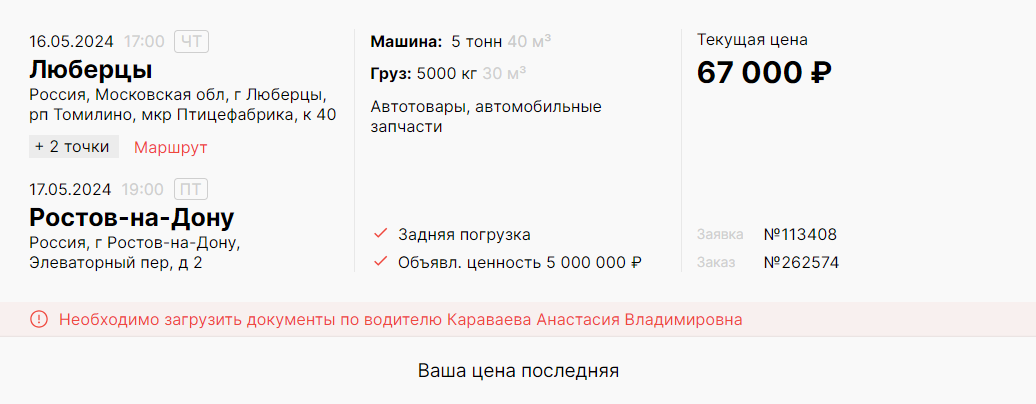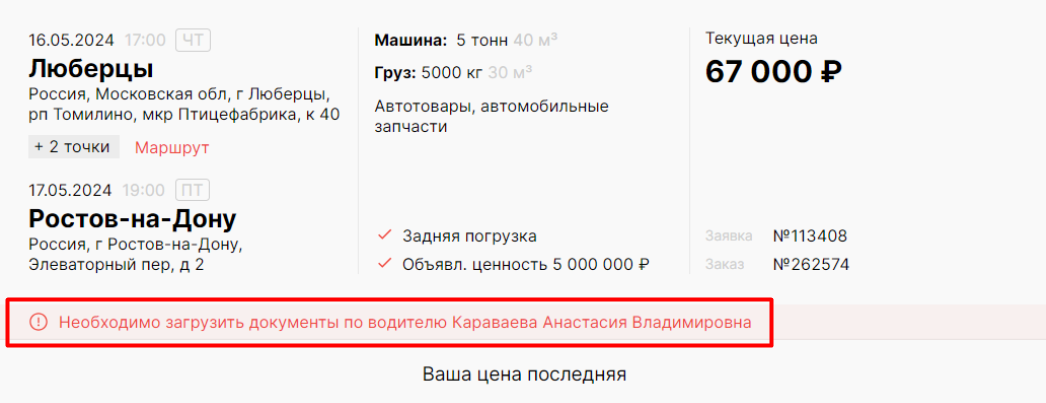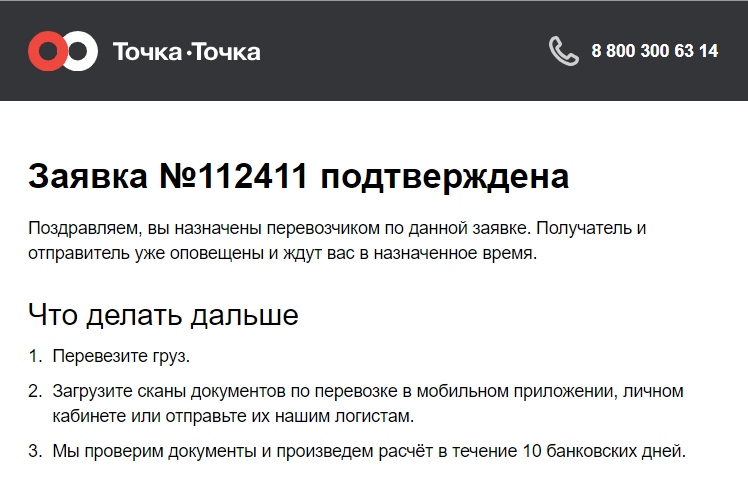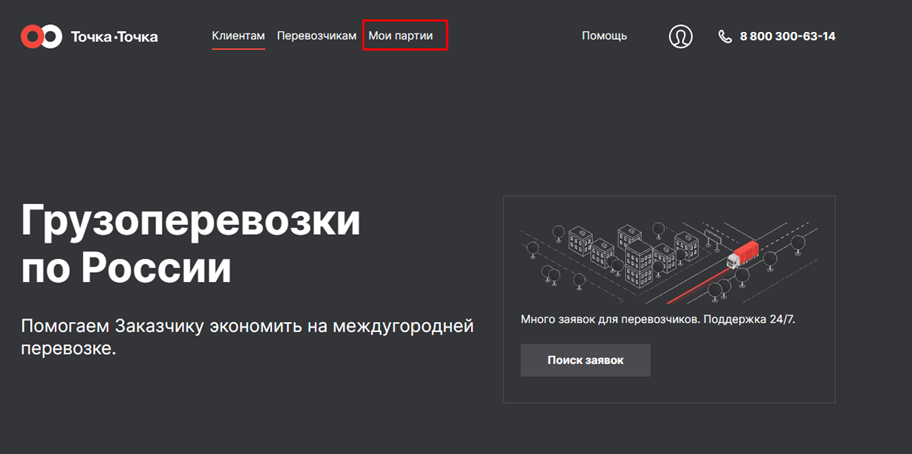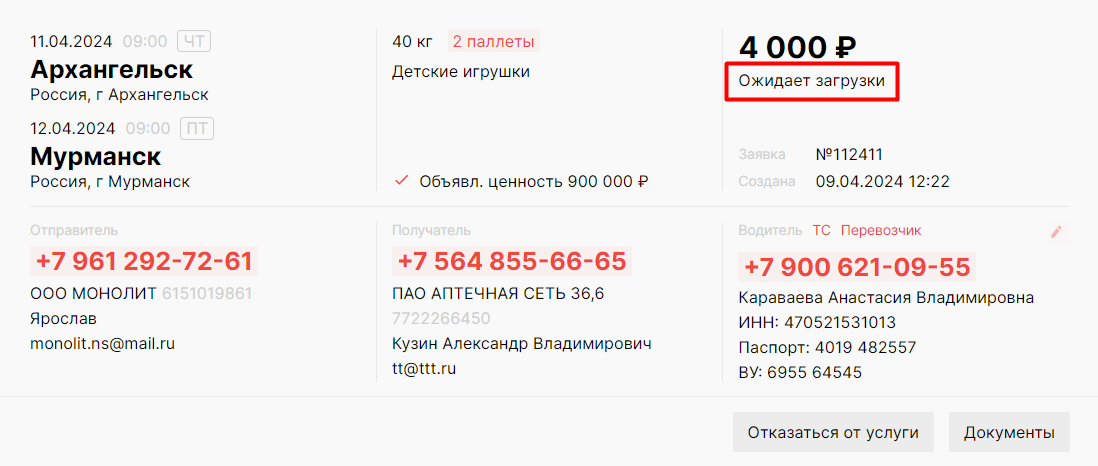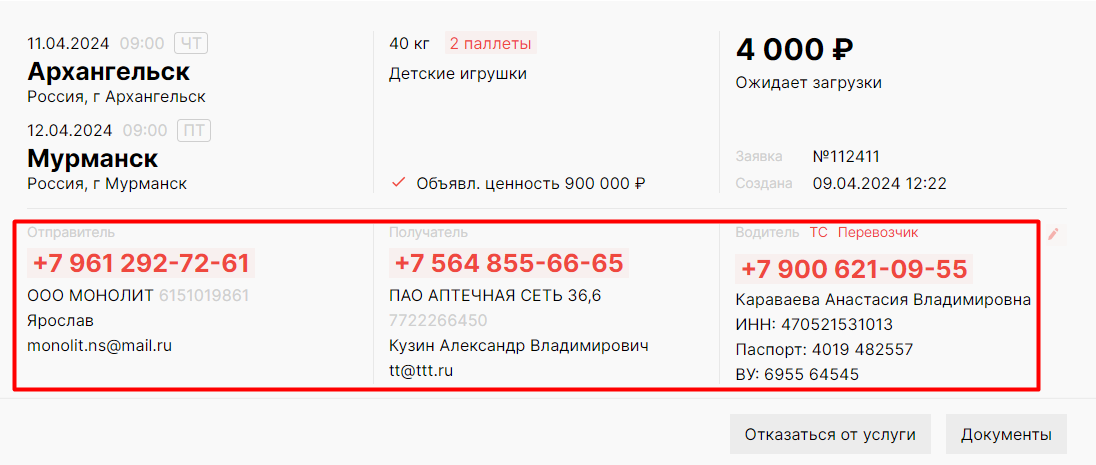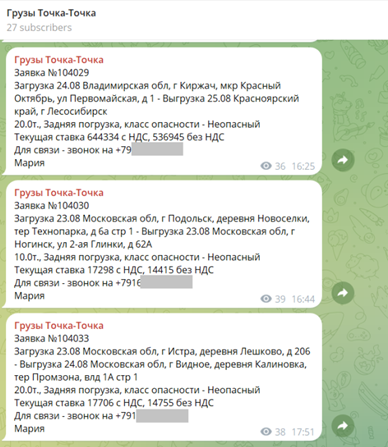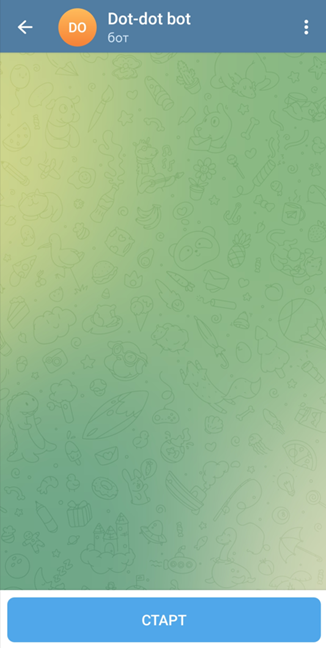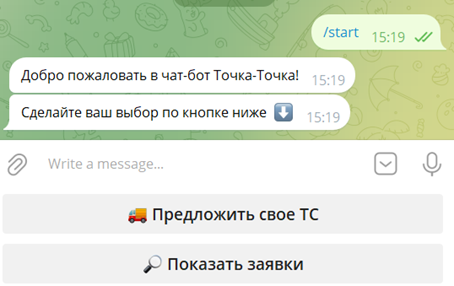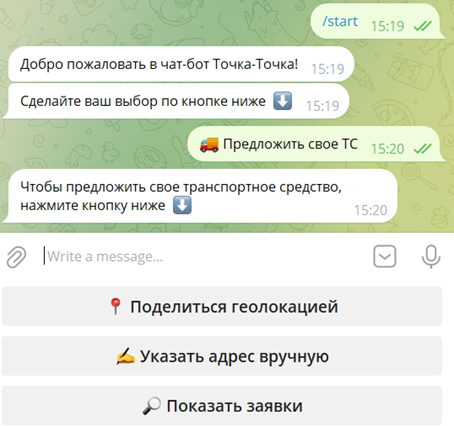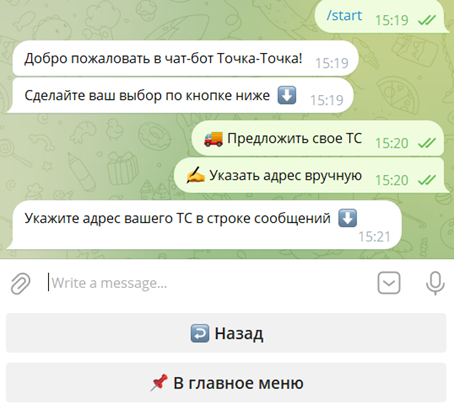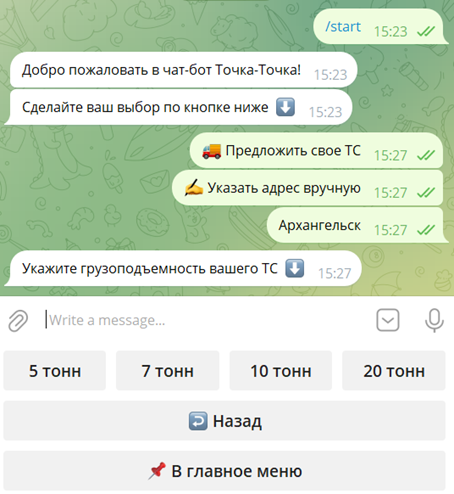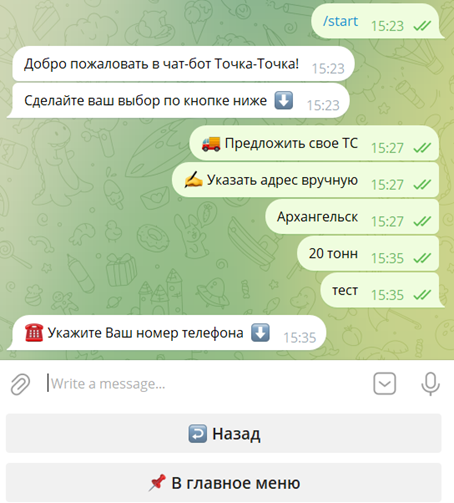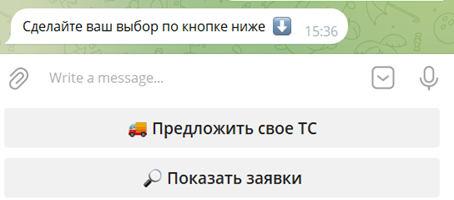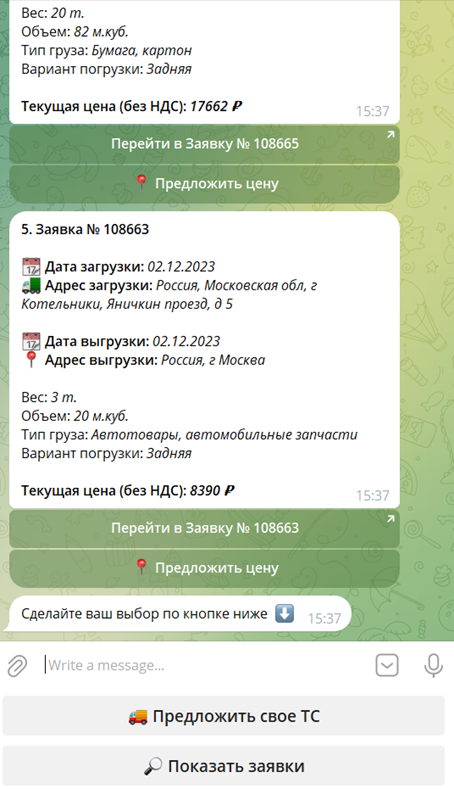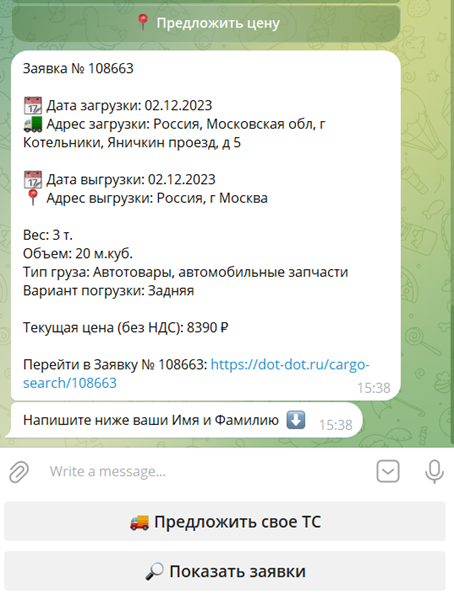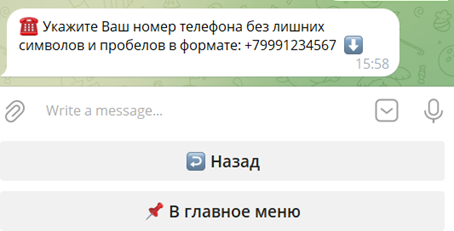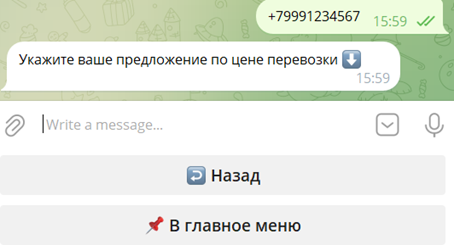Бронирование груза на сайте
Забронировать груз можно на нашем сайте в Личном кабинете в разделе "Перевозчикам" - "Поиск заявок". Обратите внимание, что в бронировании могут участвовать только верифицированные Перевозчики и водители (подробнее о верификации - см. статью).
Откроется список заявок. Для быстрого поиска воспользуйтесь фильтрами справа.
В заявках указывается следующая информация:
- адреса забора и доставки груза;
Если маршрут содержит несколько точек для загрузки/выгрузки груза, то, нажав на кнопку “Маршрут”, Вы увидите маршрут целиком.
- дата и время, когда необходимо забрать и доставить груз (если указано время "до 18:00", то 18:00 – это крайний срок);
- тип груза и характеристики ТС, необходимые для перевозки;
Если размещена заявка на грузоперевозку нескольких грузов в одной машине, то в ней указывается: вес груза (в кг) и количество паллет. Наведите курсор на количество паллет, чтобы увидеть параметры паллеты.
Если размещена заявка на перевозку груза в отдельной машине (фрахт грузовой машины), то в заявке указывается: вес (в кг) и объем груза (в м3), грузоподъемность ТС (в т) и объем кузова (в м3), температурный режим (необязательный параметр), класс опасности (необязательный параметр), тип погрузки.
- указания к перевозке (могут отсутствовать) - наведите курсор на количество паллет, чтобы увидеть параметры паллеты;
-
объявленная ценность груза;
-
номера заявки и заказа;
-
текущая цена грузоперевозки (может отсутствовать).
После выбора заявки нажмите кнопку "Предложить цену".
В открывшемся окне Вам необходимо внести данные о верифицированном водителе, ТС, прицепе и предлагаемую Вами цену перевозки.
Заполните следующие поля:
- “Водитель” (из списка можно выбрать только верифицированного водителя).
Если в Личном кабинет отсутствуют сканы документов водителя, то появится кнопка "Загрузить подтверждение". Нажмите её для загрузки документов.
Прикрепите документы водителя в открывшемся окне и нажмите кнопку "Сохранить" (подробнее - см. статью).
- “Транспортное средство”.
Нажмите "Новое транспортное средство" для добавления нового ТС (подробнее - см. статью) или выберите ТС из списка уже внесенных.
Если в Личном кабинете отсутствуют сканы документов по принадлежности ТС, то появится кнопка "Загрузить подтверждение". Нажмите её для загрузки документов (подробнее - см. статью).
Если указанное Вами ТС с прицепом, то внесите нужные данные в поле "Прицеп".
- “Предложить цену с НДС”.
Ваша цена должна быть меньше текущей (т.е. цены, которая указана в поле “Текущая цена” на карточке заявки). Если у заявки текущая цена не указана, то Вы можете предложить любую цену (без ограничений),
Обязательно ознакомьтесь с условиями Договора-заявки!
После заполнения нужных полей нажмите кнопку "Подписать".
Заявка принята. Ожидание подтверждения займет до 2-х часов.
При отсутствии загруженных документов водителя или ТС Вы увидите предупреждение о необходимости прикрепить их. В этом случае Вы не можете быть назначены на перевозку.
Если Ваша заявка на перевозку будет подтверждена, то Вам будет отправлено электронное письмо-уведомление.
Также Вам будет направлены Договор-заявка и доверенность водителю по электронной почте. Прикрепите Договор-заявку в карточку заявки (см. статью "Загрузка документов на сайте").
Просмотреть заявки, по которым Вы назначены на перевозку, можно в разделе "Мои партии".
В карточке заявки отражена вся основная информация о перевозке, в т.ч. статус доставки.
Номера телефонов кликабельны - с помощью специализированных программ, установленных на ПК, Вы можете позвонить по номеру телефона из карточки заявки.
Поиск грузов в мессенджере Телеграмм
Найти груз для бронирования можно также в мессенджере Телеграмм с помощью:
- Группы “Грузы Точка-Точка”;
В группе Вы увидите заявки на перевозку. Для уточнения подробностей о грузоперевозке позвоните по номеру телефону, указанному в заявке.
- Чат-бота Dot-dot bot.
Нажав кнопку “Старт”, Вы можете предложить свое ТС для перевозок или увидеть список активных заявок на перевозку.
-
- Если Вы хотите предложить свое ТС, то укажите адрес ТС, используя данные геолокации или введя вручную.
Выберите грузоподъемность Вашего ТС.
Укажите Ваши контактные данные для связи (ФИ, телефон).
-
- Если Вы хотите посмотреть список активных заявок, нажмите кнопку “Показать заявки”.
Откроется список активных заявок. Вы можете открыть карточку заявки на сайте “Точка-точка” в Вашем личном кабинете (кнопка “Перейти в Заявку №…”).
При нажатии на кнопку “Предложить цену” укажите Ваши контактные данные для связи (ФИ, телефон) и предложение по цене.
Ваше предложение по цене будет отправлено Логисту.
Отмена бронирования
Если забронированная Вами заявка будет отменена, то Вам придет уведомление в виде смс или электронного письма.